แนวคิดหลักในการมีส่วนร่วมของ Google กับแพลตฟอร์ม Android คือการรวมทุกอย่างไว้ในบัญชี Google บัญชีเดียว โดยทั่วไปแล้วแอป Google ทั้งหมดจะทำงานได้อย่างราบรื่นในบัญชีเดียวกัน อย่างไรก็ตาม การบูรณาการดังกล่าวดูเหมือนจะไม่สมบูรณ์แบบสำหรับบางคน ดูเหมือนว่าผู้ใช้บางคนจะลงชื่อเข้าใช้ Chrome ด้วยบัญชี Google ไม่ได้
ด้านล่างนี้ เรากำลังแบ่งปันวิธีแก้ปัญหาการไม่สามารถลงชื่อเข้าใช้ Chrome บน Android เลื่อนไปเรื่อย ๆ เพื่อตรวจสอบ
แก้ไขบัญชี Google ลงชื่อเข้าใช้ Chrome ไม่ได้
หากคุณลงชื่อเข้าใช้บัญชี Google ใน Chrome ไม่ได้ ให้ลองอัปเดตแอป ล้างข้อมูลในเครื่อง หรือถอนการติดตั้งการอัปเดตจาก Chrome ยังเป็นความคิดที่ดีที่จะออกจากระบบและกลับเข้าสู่ระบบใหม่ด้วยบัญชี Google ของคุณ เนื่องจากอาจมีปัญหาในการรวมบัญชี Google ของคุณ
หากไม่ได้ผล ให้ลองใช้ APK เพื่อย้อนกลับเป็น Chrome เวอร์ชันก่อนหน้าหรือลองใช้ Google Chrome เบต้า
ตรวจสอบหลักเกณฑ์บางประการที่ให้ไว้ด้านล่าง
1. การอัปเดต Google Chrome
สิ่งแรกที่ต้องทำคือตรวจสอบให้แน่ใจว่าคุณใช้ Chrome เวอร์ชันล่าสุด หากคุณมีแอปที่เก่ากว่า มีโอกาสที่แอปเหล่านั้นจะไม่ทำงานตามที่ตั้งใจไว้ ตามค่าเริ่มต้น Chrome จะแจ้งให้คุณลงชื่อเข้าใช้ด้วยบัญชี Google ที่เชื่อมโยงกับอุปกรณ์ของคุณ
วิธีอัปเดต Chrome บน Android มีดังนี้
- เปิดPlay Store
- แตะไอคอนโปรไฟล์ของคุณที่ด้านบน และเลือก ” จัดการแอปและอุปกรณ์ “
- ติดตั้งการอัปเดตที่มีอยู่ทั้งหมดและตรวจสอบการปรับปรุง
หากคุณกำลังใช้อุปกรณ์ที่เก่ามาก Chrome เวอร์ชันปัจจุบันของคุณน่าจะไม่ได้รับการสนับสนุน ค้นหา APK เวอร์ชันเก่า นอกจากนี้ ROM แบบกำหนดเองบางตัวที่มี GAPPS ยังมีปัญหาในการรวม Chrome ดังนั้นหากคุณใช้ ROM Android ที่กำหนดเอง คุณควรลองใช้ GAPPS เวอร์ชันอื่นหรือใช้ ROM ที่มีแอป Google ที่ผสานรวมอยู่แล้ว
2. ล้างข้อมูลในเครื่องใน Chrome
หากไม่ได้ผล คุณสามารถรีเซ็ต Google Chrome ได้โดยล้างข้อมูลในเครื่อง หากคุณทำเช่นนั้น ให้เปิด Chrome บน Android และอนุญาตให้รวมบัญชี Google เมื่อได้รับแจ้ง และปัญหาควรได้รับการแก้ไข
วิธีล้างข้อมูลในเครื่องใน Chrome บน Android มีดังนี้
- เปิดการ ตั้งค่า
- เลือก แอป
- ขยายแอปทั้งหมดแล้วเปิดChrome
- แตะ พื้นที่เก็บข้อมูล
- เลือก การจัดการพื้นที่เก็บข้อมูล
- ลบข้อมูลทั้งหมดและรีสตาร์ทอุปกรณ์ของคุณ
- เปิด Chrome อีกครั้งและดูว่าคุณสามารถลงชื่อเข้าใช้ด้วยบัญชี Google ของคุณได้หรือไม่
คุณยังสามารถล้างข้อมูลจาก Google Play Services และ Google Services Framework บริการเหล่านี้เป็นพื้นฐานของการรวมบัญชี Google บน Android และอาจทำให้เกิดปัญหาในการเข้าสู่ระบบ อย่าลืมเปิดใช้งานตัวเลือกแสดงกระบวนการของระบบในรายการแอพในเมนูสามจุด จากนั้นคุณจะสามารถดู Google Services Framework ในรายการแอพได้
3. ถอนการติดตั้งการอัปเดต Chrome และ WebView
หากคุณยังคงลงชื่อเข้าใช้ Chrome บน Android ไม่ได้ ให้ลองถอนการติดตั้งการอัปเดตจากแอป คุณควรลบการอัปเดตออกจาก Android WebView ซึ่งทราบกันดีอยู่แล้วว่าเป็นสาเหตุของปัญหามากมาย อัปเดตแอปอีกครั้งและตรวจสอบว่าปัญหาได้รับการแก้ไขหรือไม่
ต่อไปนี้เป็นวิธีถอนการติดตั้งการอัปเดต Chrome และ WebView จาก Play Store
- เปิดPlay Store
- ค้นหา Google Chrome
- แตะ นำออก การดำเนินการนี้จะลบการอัปเดตออกจาก Chrome
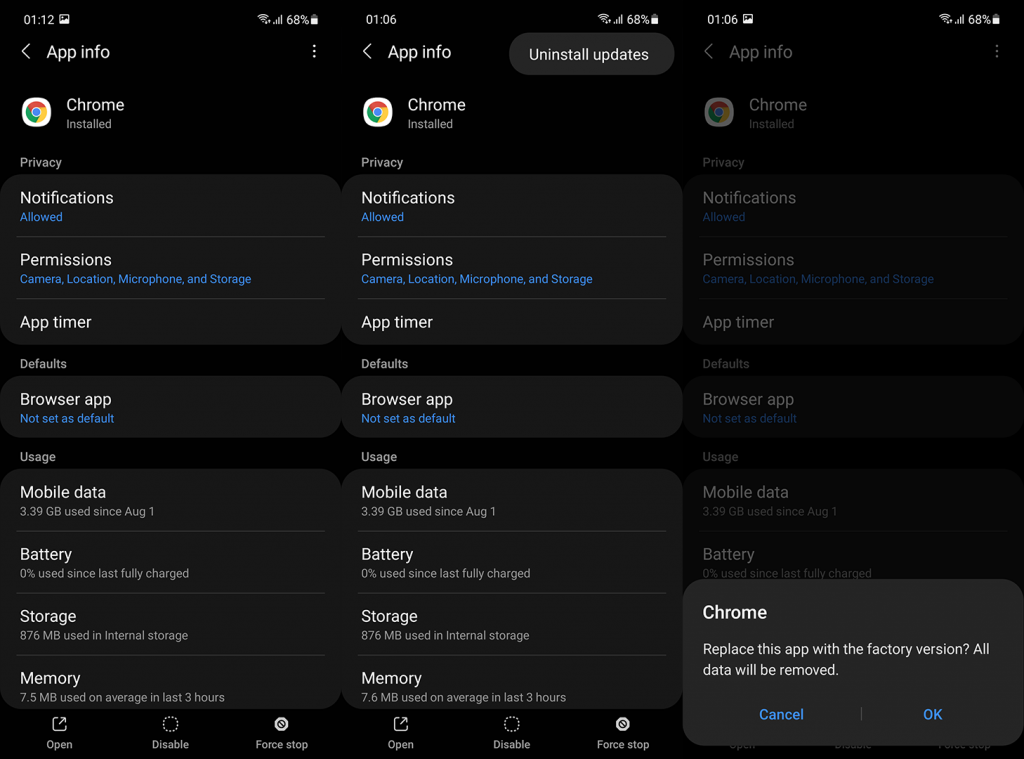
- ทำ เช่นเดียวกันกับAndroid WebView
- รีสตาร์ทโทรศัพท์ของคุณและเปิด Chrome ลงชื่อเข้าใช้ จากนั้นอัปเดตแอป
คุณสามารถดาวน์โหลด APK ของ Chrome และไซด์โหลดได้คุณสามารถค้นหา Chrome APK ได้ที่APK Mirror
4. ลบและเพิ่มบัญชี Google ของคุณใหม่
วิธีแก้ปัญหาต่อไปที่เราสามารถแนะนำได้คือการนำบัญชี Google ของคุณออกจากอุปกรณ์และเพิ่มอีกครั้ง บางครั้งการรวมอย่างราบรื่นไม่ทำงานตามที่ตั้งใจไว้และต้องรีสตาร์ท การลบบัญชี Google ของคุณจะไม่ลบข้อมูลของคุณ
วิธีลบและเพิ่มบัญชี Google บน Android มีดังนี้
- เปิดการ ตั้งค่า
- เลือกบัญชี
- เลือกGoogle
- ลบบัญชี
- รีสตาร์ทอุปกรณ์ของคุณและเพิ่มบัญชีของคุณอีกครั้ง หากคุณได้รับแจ้งให้กู้คืนข้อมูลเมื่อลงชื่อเข้าใช้ คุณไม่จำเป็นต้องกู้คืนแอป
เมื่อฉันเปิด Chrome ฉันสามารถเข้าสู่ระบบได้โดยไม่มีปัญหาใดๆ
5. เคล็ดลับสำหรับผู้ใช้พีซี
หากคุณประสบปัญหากับพีซีของคุณแทนที่จะเป็น Android คุณสามารถลองใช้สิ่งต่อไปนี้
ต่อไปนี้เป็นเคล็ดลับสำหรับผู้ใช้พีซีที่ไม่สามารถลงชื่อเข้าใช้ Chrome ด้วยบัญชี Google ของตนได้
- ใน Chrome ให้เปิดเมนูจุดสามจุด > การตั้งค่า > ฉันและ Google และตรวจสอบให้แน่ใจว่าได้เปิดใช้งานตัวเลือกอนุญาตให้ลงชื่อเข้าใช้ Chrome
- กด Ctrl + Shift + Delete เพื่อเปิดกล่องโต้ตอบล้างข้อมูลการท่องเว็บ ล้างข้อมูลทั้งหมดหรือล้างแคช แล้วลองเข้าสู่ระบบอีกครั้ง
- ลองเข้าสู่ระบบด้วย Gmail, YouTube, ไดรฟ์ และอื่นๆ การดำเนินการนี้จะนำคุณเข้าสู่บัญชี Google ใน Chrome โดยอัตโนมัติ
- ติดตั้ง Chrome ใหม่บนพีซีของคุณ
ด้านบน เรามาดูวิธีแก้ปัญหาการไม่สามารถลงชื่อเข้าใช้ Chrome บน Android ได้ เราหวังว่าข้อมูลนี้จะช่วยคุณแก้ปัญหาได้













